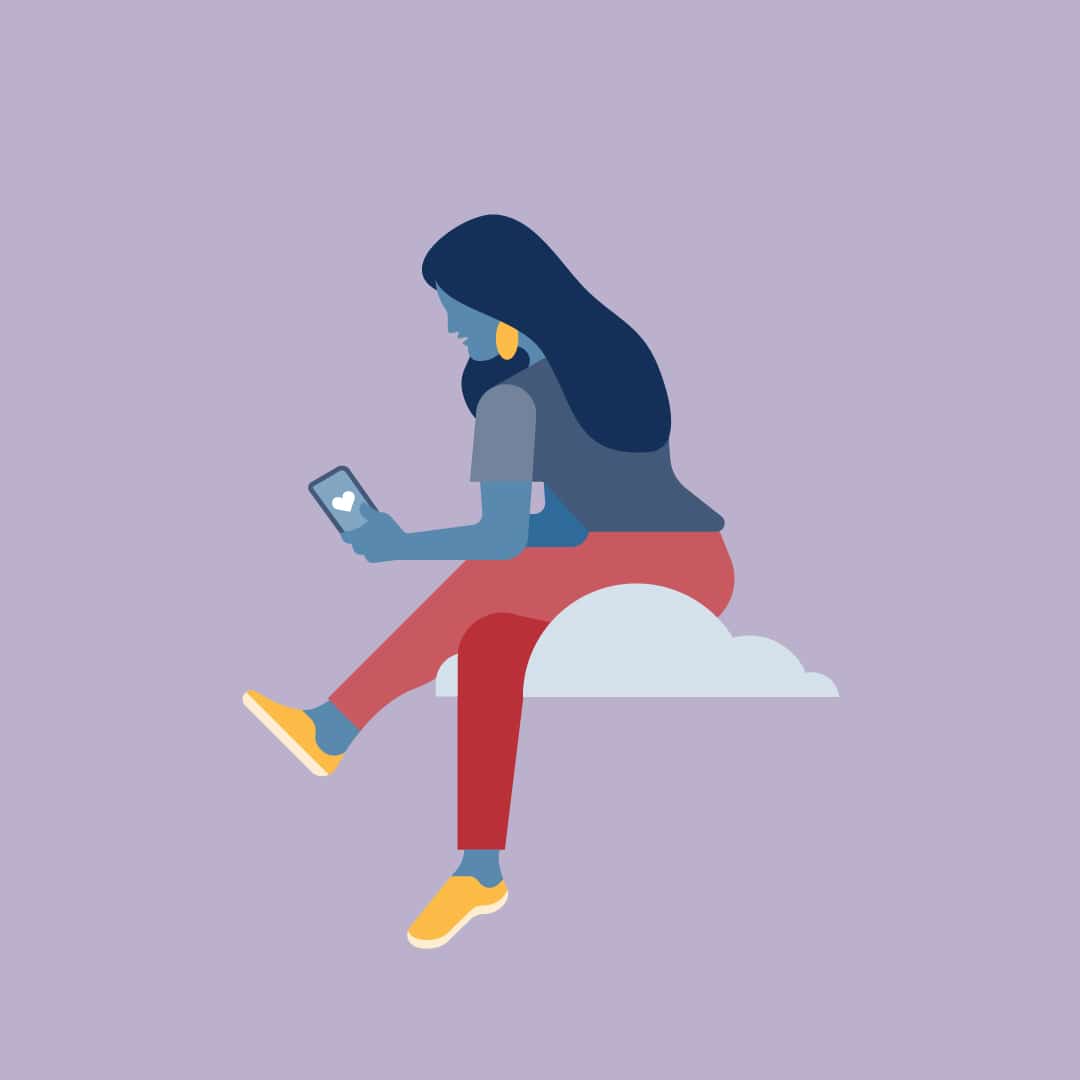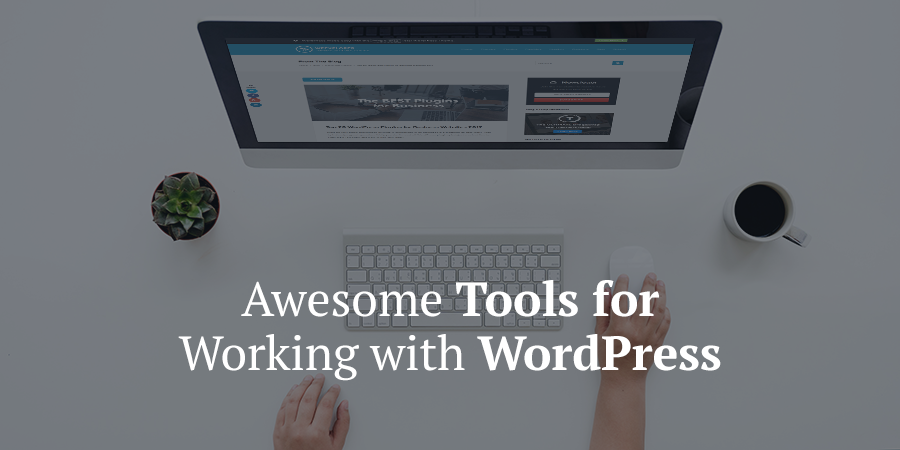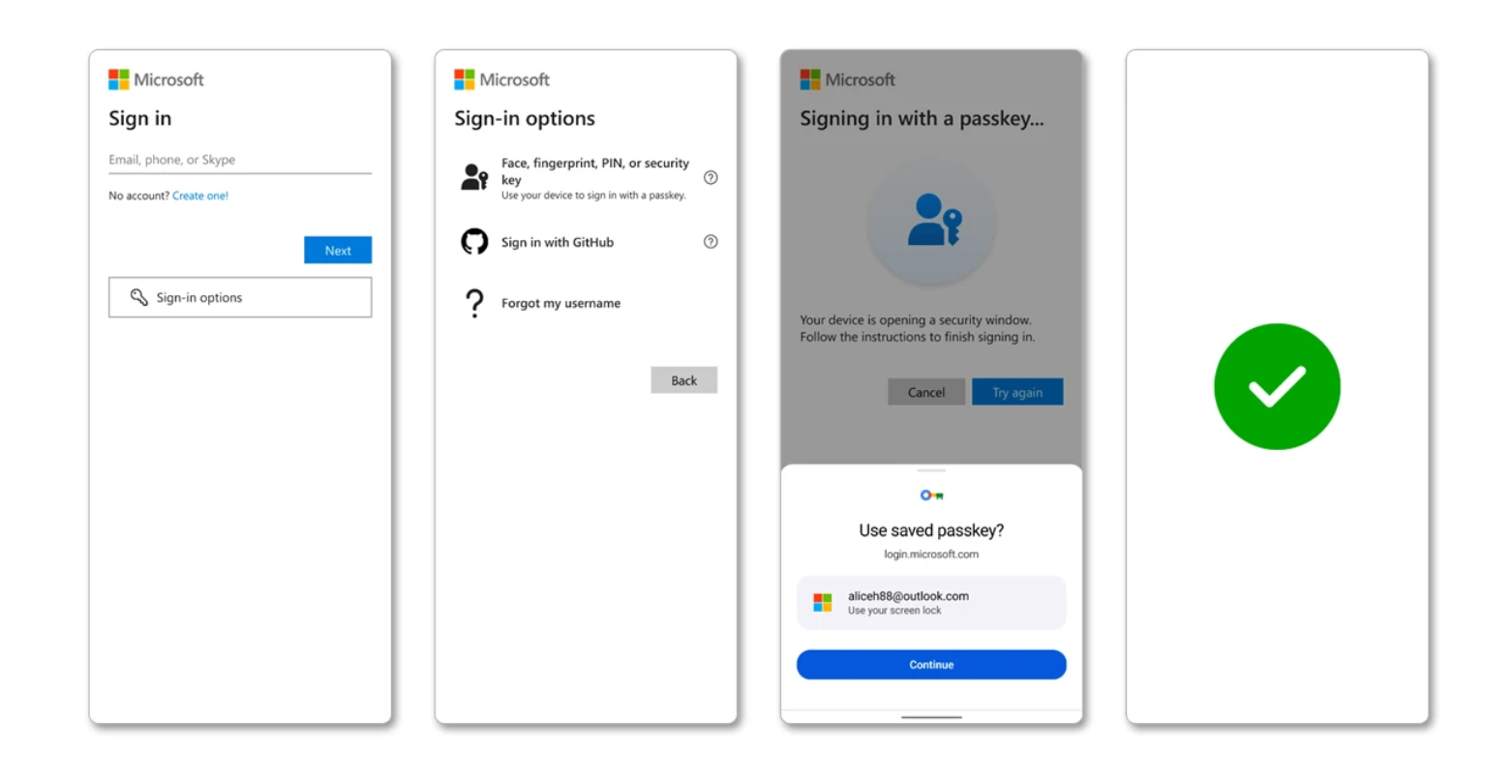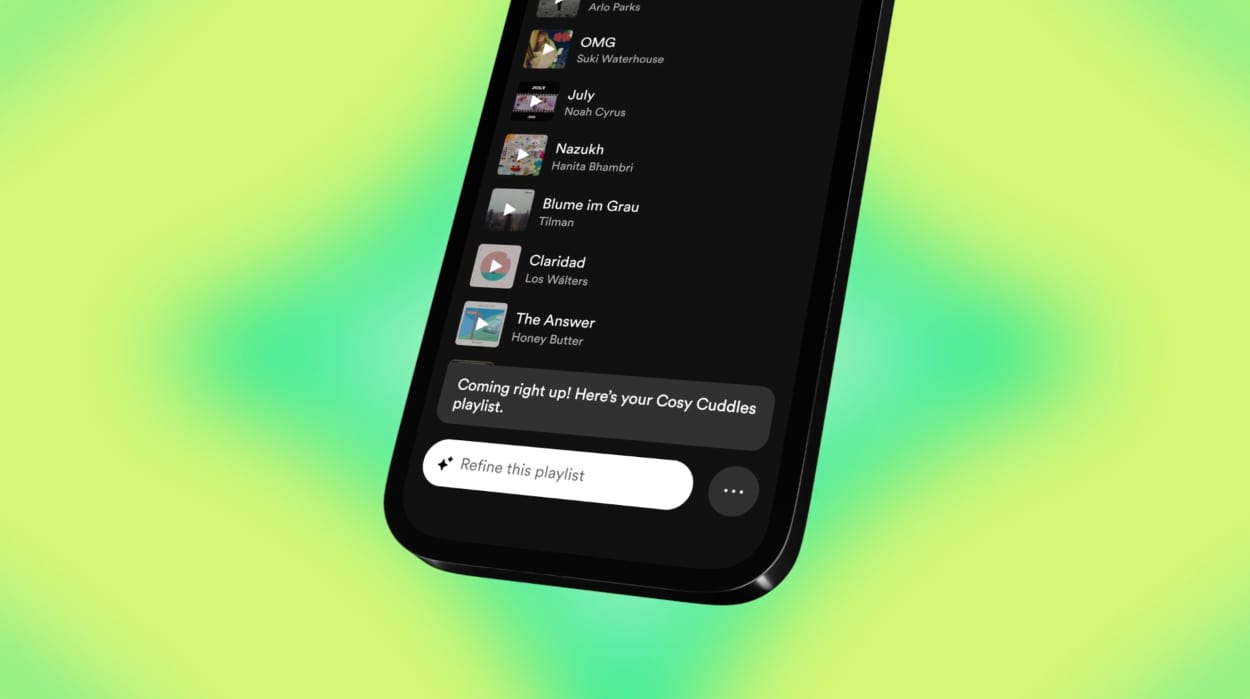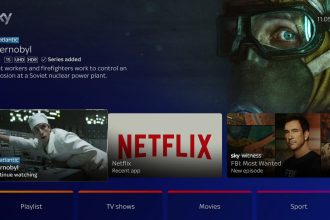Qu’est-ce qu’une commande archivée ? Une commande archivée est une commande qui a été complétée/réalisée, puis « fermée » par vous (le propriétaire du magasin) ou un administrateur.
D’une manière générale, c’est une bonne pratique d’archiver vos commandes une fois terminées car cela vous donne alors un nombre précis du nombre de commandes restantes à exécuter ! Laisser un tas de commandes ouvertes que vous avez réellement exécutées est un aller simple pour le chaos de Shopify.
De plus, vous pouvez appliquer des filtres, qui segmentent vos commandes archivées par numéro de commande, date, statut de paiement, etc. pour voir une liste complète de vos commandes qui répondent aux paramètres spécifiés.
Archiver automatiquement les commandes
Whoa attend une seconde – cela peut être fait automatiquement ? Impressionnant.
Si vous souhaitez archiver automatiquement toutes les commandes après leur exécution, suivez les étapes simples ci-dessous :
Étape 1: Accédez à la section Admin de votre boutique Shopify.
Étape 2: Cliquer sur « Paramètres »
Étape 3: Une fois que vous êtes sous le « Paramètres » puis cliquez sur l’onglet « Vérifier » option sur le côté gauche de votre page.
Étape 4: Faites défiler la page et dans le « Après qu’une commande a été exécutée et payée » rubrique, puis cochez » Archiver automatiquement la commande. «
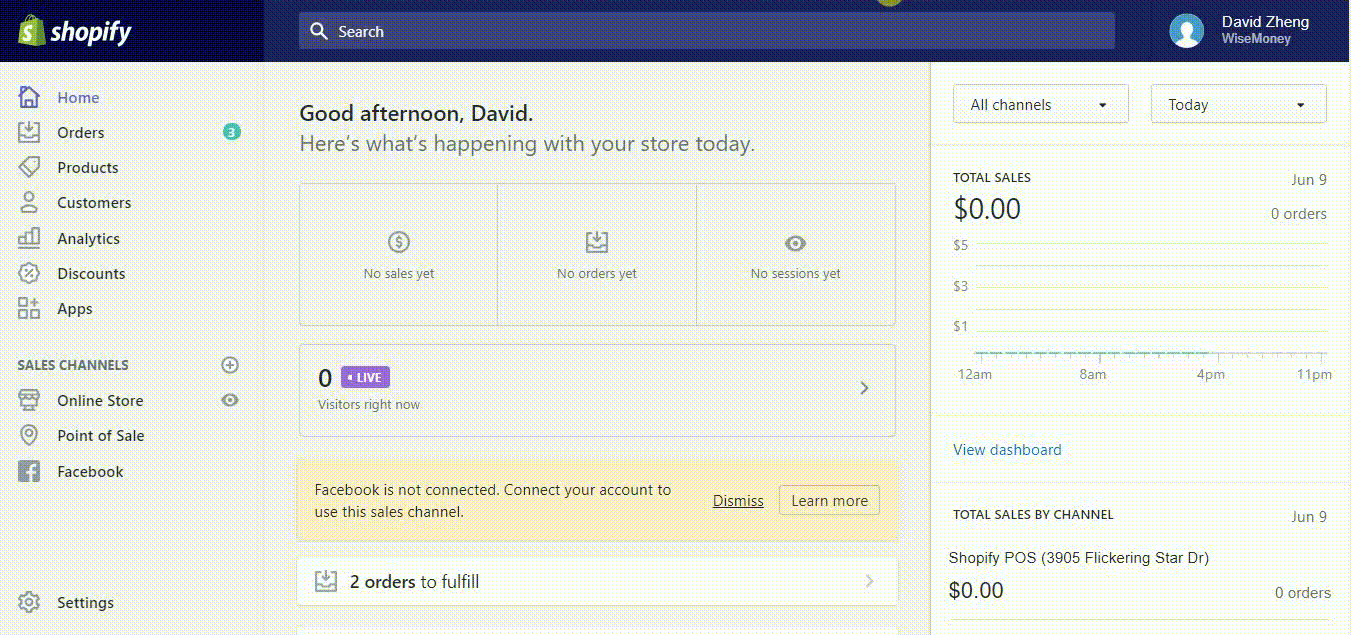
Ordre d’archivage manuel
D’accord, nous comprenons – vous voulez le vérifier juste pour vous assurer que vous l’avez fait correctement. Bien que nous vous recommandions d’automatiser le processus, afin que vous ayez une chose de moins à vous soucier, nous comprenons également que vous pouvez être le type de personne qui aime cette pièce supplémentaire de vérification et de contrôle. (Ce qui est tout à fait bien !)
Alors, suivez les étapes ci-dessous pour archiver manuellement une commande :
Étape 1: Accédez à la section Admin de votre boutique Shopify.
Étape 2: Ensuite, allez au « Ordres » section du panneau d’administration de votre boutique Shopify (côté gauche) :
Étape 3: Sélectionnez les commandes que vous devez archiver :
Étape 4: Clique sur le « Actions en vrac » liste déroulante, et cliquez sur « Archiver les commandes.«
Votre commande sera désormais affichée comme archivée
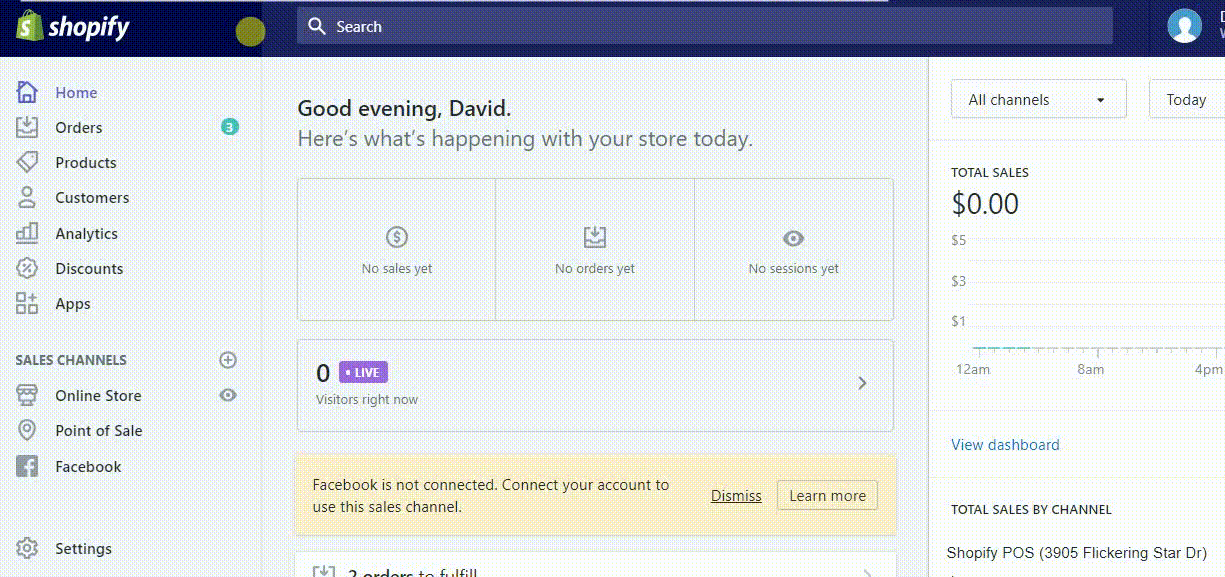
Eh bien, c’était facile ! Que vous choisissiez de le faire manuellement ou automatiquement, faites-le définitivement.
La dernière chose que vous voulez, c’est d’avoir des milliers de commandes « ouvertes » alors qu’en réalité, vous n’avez besoin d’en exécuter que 10.
N’oubliez jamais de rationaliser et d’automatiser autant que possible, cela facilite votre travail. Promesse.